
惠普HP DeskJet 3630打印机驱动
详情介绍
惠普HP DeskJet 3630打印机驱动又为惠普HP DeskJet 3630一体机驱动,它是惠普旗下的一款激光打印机驱动工具,该不仅具有稳定性强、体积小巧、安装简单等特点,而且还能帮助你解决打印机无法被电脑识别的问题。同时本驱动支持Deskjet系列型号,并适用于Windows XP /Windows 7 / Windows 8 / Windows 10 32/64位操作系统,此外该驱动会自动扫描打印机,并进行在线安装,非常的简单易用。
需要注意的是,这款驱动是适用于HP Deskjet 3630打印机,而本站所提供的惠普3630驱动是专为该型号打印机打造的,用户想要打印机正常的工作就必须下载对应的驱动,为了更好的帮助小伙伴们知道如何使用这款驱动,小编在下文还附带了详细的安装教程以及使用说明,有需要这款驱动想小伙伴们欢迎前来本站免费下载安装使用~

惠普3630打印机怎么连接家用wifi?
1、确保可以通过ip访问打印机,在“网络”列中,选择并单击“无线配置”选项;

2、然后在无线配置界面,选择右侧的“开”按钮;

3、然后在网络名称中找到个人无线名称;

4、然后在验证框中输入无线密码,验证成功后,选择“应用”按钮;

5、最后即可成功使用无线连接。
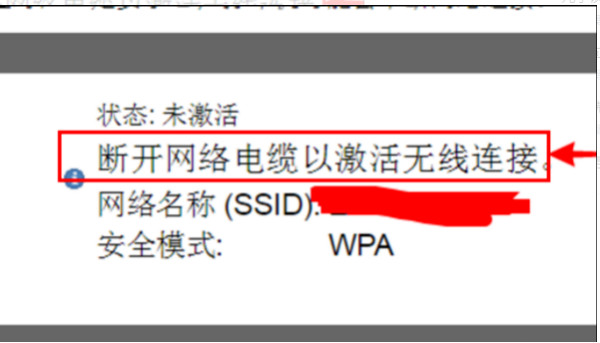
基本参数
产品类型:喷墨多功能一体机
产品功能:打印/复印/扫描
分 辨 率: 4800×1200dpi
打印幅面:A4
打印速度:黑白8.5ppm;彩色6ppm
墨盒型号:HP 680
接口类型:USB2.0;支持无线网络打印
硬件ID:
【打印】USBPRINT\HPDeskJet_3630_serie105A
【扫描】USB\Vid_03F0&Pid_E311&mi_00
系统要求
Windows 10、8.1、8、7(32 位或 64 位)
2 GB 可用硬盘空间
CD-ROM/DVD 驱动器或因特网连接,通用串行总线 (USB) 端口
相同厂商
-

惠普hp m132nw打印机驱动 驱动工具 / 124.57M / v44.3.2667
-

惠普hp m104a打印机驱动 驱动工具 / 86.93M / v44.3.2668
-

惠普m130nw打印机驱动 驱动工具 / 124.57M / v44.3.2668
-

惠普m436dn打印机驱动 驱动工具 / 58.43M / v1.13
-

惠普hp136wm打印机驱动 驱动工具 / 60.38M / v1.16
-

惠普1005c打印机驱动 驱动工具 / 108.25M / v49.7.4546
-

惠普Deskjet 3510打印机驱动 驱动工具 / 66.8M / v28.1.1312
-

惠普Deskjet k109a打印机驱动 驱动工具 / 13.98M / v14.8.0
-

惠普HP Photosmart c6180打印机驱动 驱动工具 / 24.04M / v14.8.0
-

惠普HP photosmart 4400打印机驱动 驱动工具 / 29.31M / v11.0.1
-

惠普3020扫描打印机一体机驱动 驱动工具 / 29.05M / v3.0
-

惠普hp 1022n打印机驱动 驱动工具 / 6.12M / v20120918
猜您喜欢

- 打印机驱动大全
- 打印机驱动就是将计算机需要打印的数据转换成打印机能够识别和打印的数据。打印机驱动程序是电脑输出设备打印机的硬件驱动程序,只有安装了打印驱动程序,电脑才能和打印机进行连接并打印。它不仅是操作系统与硬件之间的纽带,而且也是便捷人们生活的桥梁。今天小编带来的是打印机驱动大全,这里有各种打印机驱动,涵盖佳能、惠普、联想、三星、爱普生、戴尔等知名品牌打印机驱动,用户们可以来这里找下适合自己打印机的驱动。
-

兄弟brother MFC7340打印机驱动 vA1 驱动工具 / 42.59M
-

爱普生lq630k打印机驱动 v7.8.10.SC 驱动工具 / 2.71M
-

canon ip1180打印机驱动 v2.56 驱动工具 / 8.29M
-

佳能canon ix4000打印机驱动 v2.00官方版 驱动工具 / 8.59M
-

佳能PIXMA iP1188打印机驱动 v5.55a官方版 驱动工具 / 21.32M
-

同类软件
网友评论
共0条评论分类列表
类似软件
-

惠普m148dw打印机驱动 v44.5.2694 驱动工具 / 145.89M
-

惠普Deskjet 1517打印机驱动 v32.4.118 驱动工具 / 92.36M
-

惠普DeskJet 1110喷墨打印机驱动 v40.15.1230 驱动工具 / 124.48M
-

惠普Deskjet 1050打印机驱动 v28.1.1333 驱动工具 / 18.29M
-

精彩推荐
换一换本类更新
-

惠普m29a打印机驱动 v46.2.2637 驱动工具 / 112.59M
查看 -

驱动人生8官方版 v8.16.58.120 驱动工具 / 64.81M
查看 -

驱动精灵官方最新版 v1611.1000.9.70.0.197 驱动工具 / 103.45M
查看 -

方正Founder KM3302打印机驱动 v1.0.2官方版 驱动工具 / 31.8M
查看 -

360驱动大师电脑版 v2.0.0.2010 驱动工具 / 12.34M
查看





































 赣公网安备 36010602000087号
赣公网安备 36010602000087号